Photoshop制作逼真空白页书本
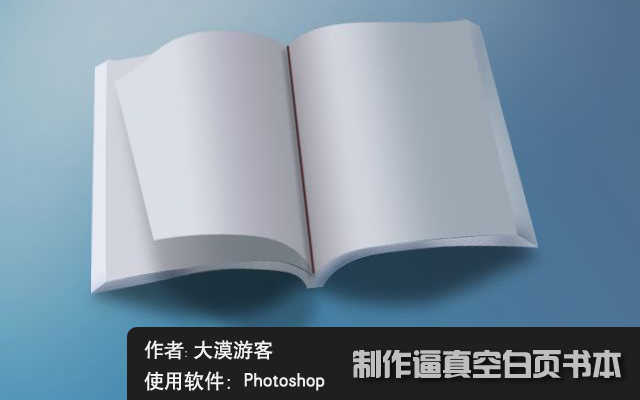
导言
书本的构成大致是对称的。制作的时候先做出主体面,用钢笔和渐变就可以做好。然后再做书本的厚度,精度不要求很高的话可以不用精确到页。最后制作一张动感的翻起页即可完成效果。
1.新建640*460 72pX,颜色任意的画布一个,再新建一空白图层,命名[右面],用钢笔工具作出路径。(图01)
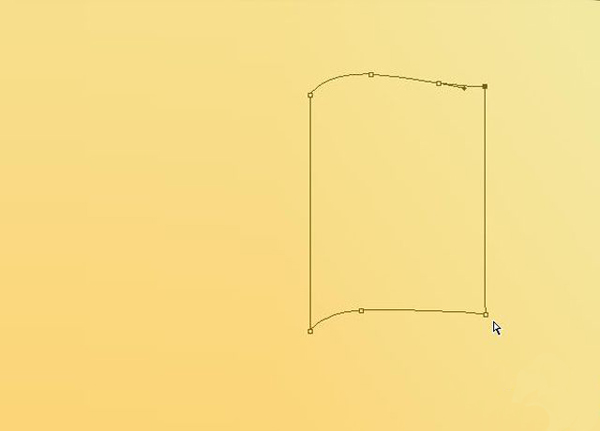
图01
2.对渐变条进行设置。(图02)
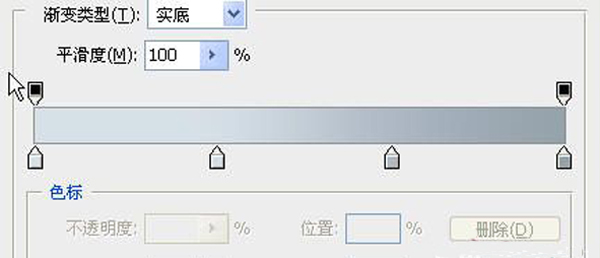
图02
3.把路径转换为选区,进行渐变填充。(图03)
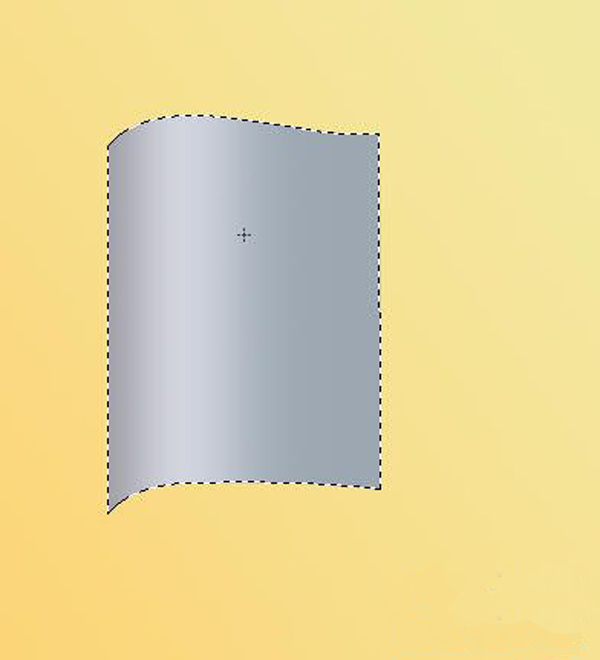
图03
4.Ctrl+J复制一层,命名[左面],编辑/变换/水平翻转,再次设置渐变条,再次对其进行渐变填充后移动到左面。(图04)
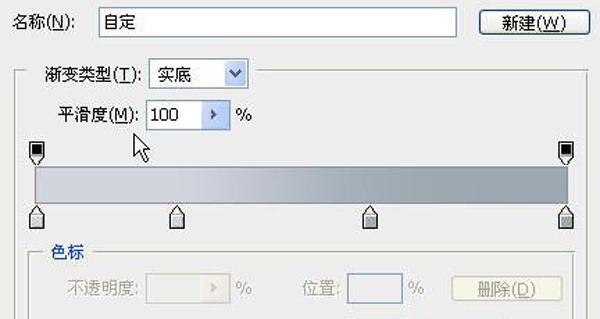
图04
5.在背景层上面新建一层做路径。(图05)
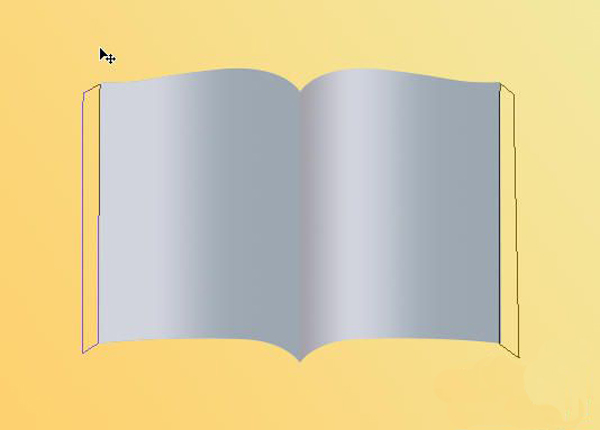
图05
6.转换成选区后进行渐变填充。(图06)
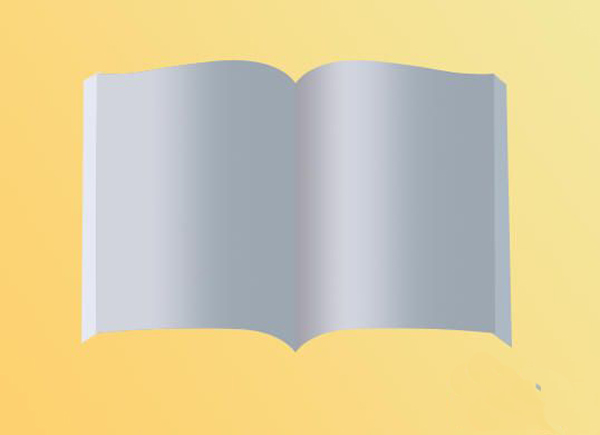
图06#p#e#
7.再新建一层,做路径, 对渐变条进行编辑,进行渐变填充。(图07、08)

图07
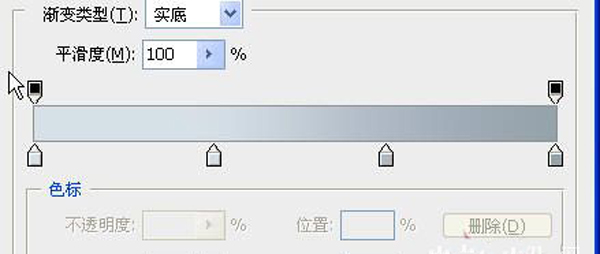
图08
8.在顶层再新建一层,做路径。(图09)

图09
9.转换成选区后进行渐变填充。(图10)
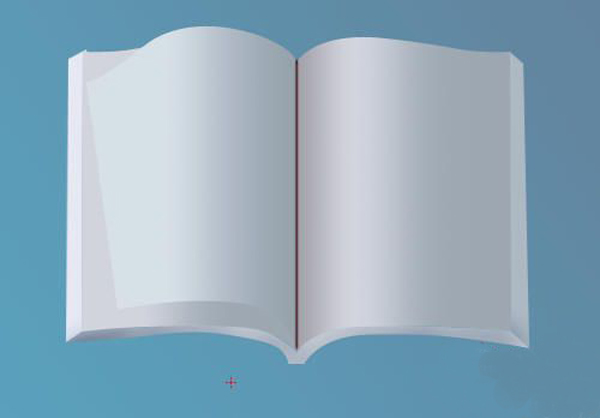
图10
10.取消选区后,执行图层/样式/投影,进行设置。(图11)
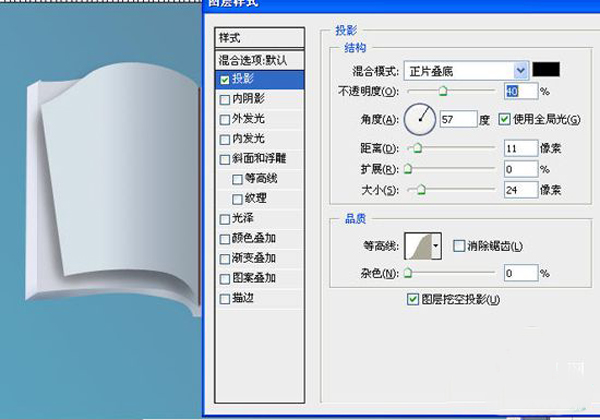
图11
11.确定后在效果的小眼睛上右键,在弹出的菜单上选择[创建图层],在弹出的警告框上点[确定],将投影层分离出来。(图12)
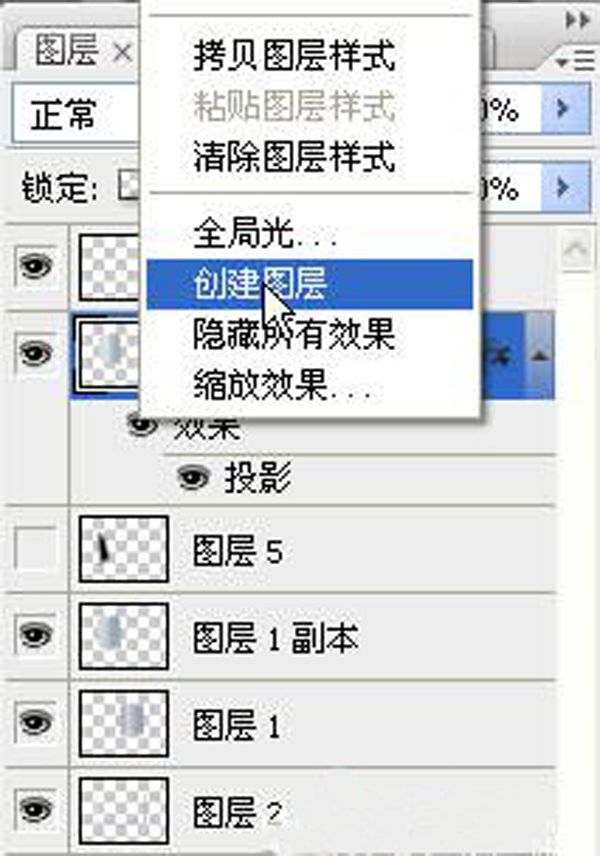
图12
12.Ctrl+T,按住Ctrl键对投影层进行调整。(图13)

图13#p#e#
13.在顶层新建一层,用3像素的软边画笔沿中缝画一条直线。
14.把除背景层外的所有图层全部链接起来。(图14)

图14
15.Ctrl+T,稍微进行旋转,再按住Ctrl键进行一下透视调整。 (图15)

图15
16.在背景层上面新建一层,做出选区。(图16)
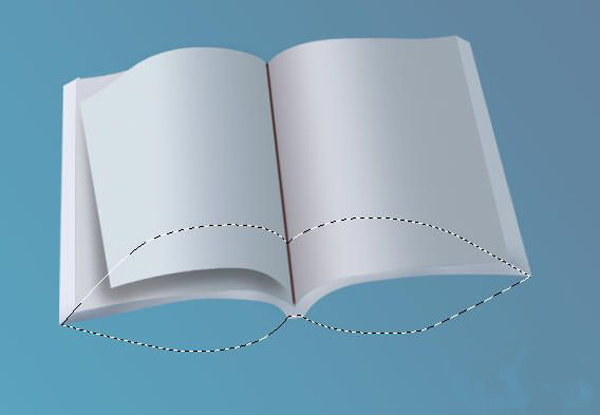
图16
17.转换成选区后羽化20,填充黑色,将不透明度降为50。 .
18.解除所有图层的链接,激活翻起页的投影层,编辑/变换/变形,作调整。(图17)
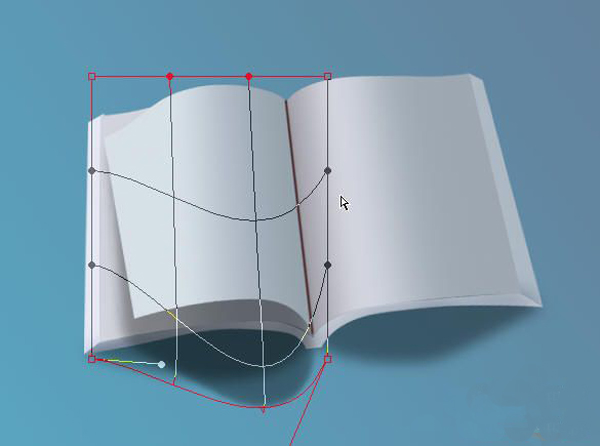
图17
19.最后再对“翻起页”和其他图层作一下必要的透视t和色调调整,对背景层的颜色Ctrl+U进行调整。用画笔作加深减淡调整,最终效果如图。(图18)
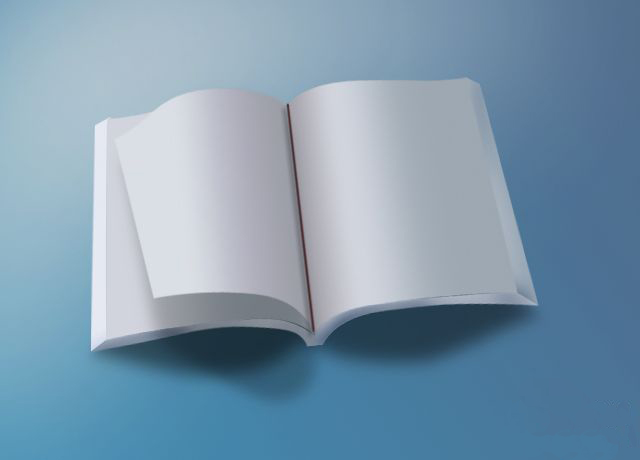
图18
下一篇 《龙跃》创作过程详解(上)
热门课程
专业讲师指导 快速摆脱技能困惑相关文章
多种教程 总有一个适合自己专业问题咨询
你担心的问题,火星帮你解答-
为给新片造势,迪士尼这次豁出去了,拿出压箱底的一众经典IP,开启了梦幻联动朱迪和尼克奉命潜入偏远地带卧底调查 截至11月24日......
-
此前Q2问答环节,邹涛曾将《解限机》首发失利归结于“商业化保守”和“灰产猖獗”,导致预想设计与实际游玩效果偏差大,且表示该游戏......
-
2025 Google Play年度游戏颁奖:洞察移动游戏新趋势
玩家无需四处收集实体卡,轻点屏幕就能开启惊喜开包之旅,享受收集与对战乐趣库洛游戏的《鸣潮》斩获“最佳持续运营游戏”大奖,这不仅......
-
说明:文中所有的配图均来源于网络 在人们的常规认知里,游戏引擎领域的两大巨头似乎更倾向于在各自赛道上激烈竞争,然而,只要时间足......
-
在行政服务优化层面,办法提出压缩国产网络游戏审核周期,在朝阳、海淀等重点区将审批纳入综合窗口;完善版权服务机制,将游戏素材著作......
-
未毕业先就业、组团入职、扎堆拿offer...这种好事,再多来一打!
众所周知,火星有完善的就业推荐服务图为火星校园招聘会现场对火星同学们来说,金三银四、金九银十并不是找工作的唯一良机火星时代教育......

 火星网校
火星网校
















